前ページ | HostGatorのpaypalでの支払方法 日本で人気アダルト可海外サーバ
| ■ ムームードメイン側の設定 |
| □ ムームードメインを使う 独自ドメインを自分のサイトと結びつけるには、独自ドメイン移管企業とレンタルサーバでの両方の設定が必要となります。今回は1ヶ月前にムームードメインにてドメインを取得していますので、そちらを使用し設定します。サーバ側で必要なのは赤枠内の設定になり、cPanelにログインし「ネームサーバ」の設定が必要となります。 【ムームードメイン | 登録・申し込みの仕方 -格安でドメインを取得してみる-】 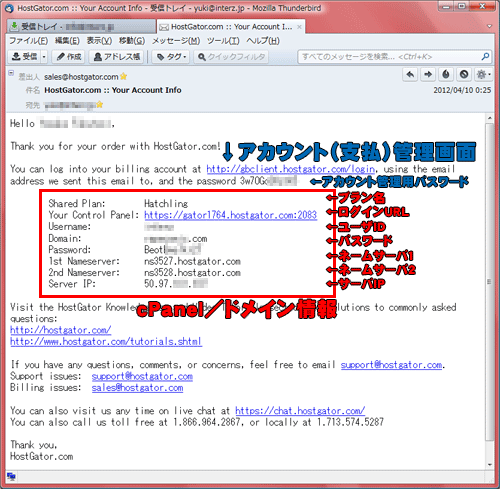 ムームードメイン http://muumuu-domain.com/ 「ムームードメイン」に行き [コンパネ]→[ログイン] でログインします 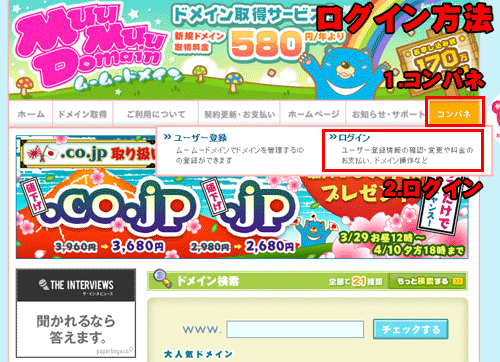 ドメイン一覧 ログインしたときにドメイン一覧が真ん中付近に表示されていますので、詳細の横にある表示するをクリックします。 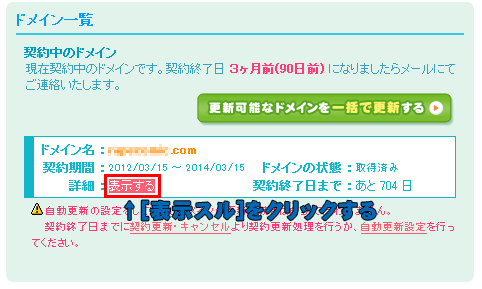 ネームサーバ設定 「取得したドメインで使用する」にチェックを入れると下が開き「ネームサーバ1」と「ネームサーバ2」が記載可能になります。「HostGator」から届いたメールを開きコピペしましょう。私の場合は以下の通りでした。 1st Nameserver: ns35○△.hostgator.com 2nd Nameserver: ns35○□.hostgator.com 入力が終わったら[ネームサーバ設定変更]をクリックし反映させます。 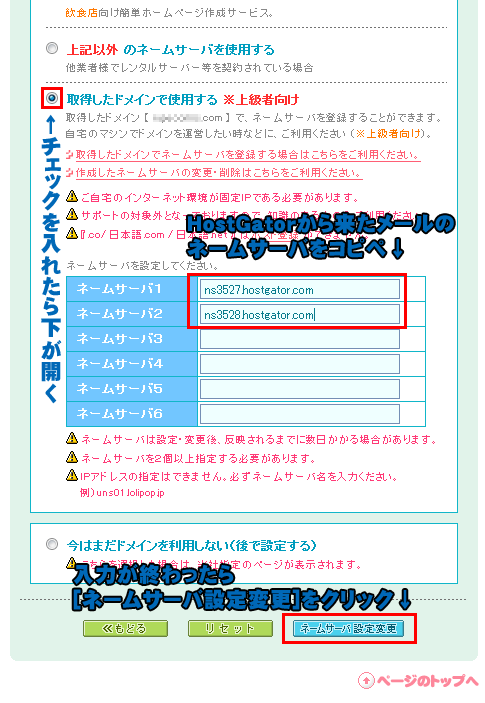 反映待ち これで自分の取得した独自ドメインに「HostGator」が表示されるようにまりました。反映されるまで時間が掛かります。次は「HostGator」側の設定をします。 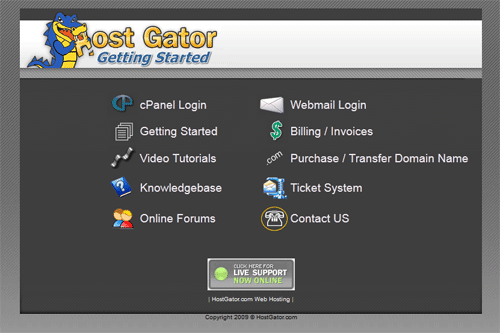 |
| ■ HostGatorの側の設定 | ||||||||||
| cPanelにログイン 「HostGator」から送られて来たメールで「cPanel」のURLをクリックしUsername(ID)とPassword(パスワード)を入力します。IDは登録時に自分で付けた物になります。 □ cPanel これが英語版でも使い易いと好評の「cPanel」です。前は日本語に切り替えられたとの事ですが現在は英語版のみとなります。「Google Chrome」の翻訳機能を使うと「cPanel」すら日本語化されてしまいます。 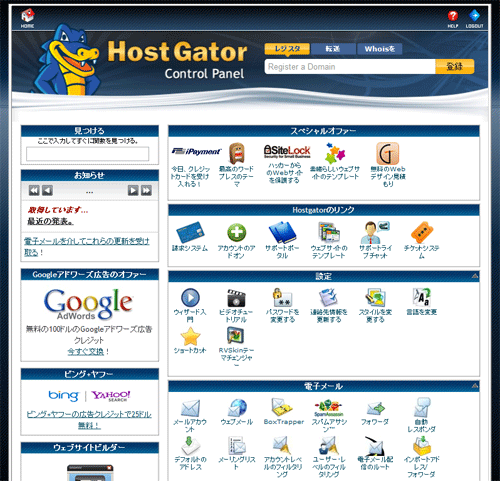 addon domain ドメインの場所にある「addon domain(アドオンドメイン)」をクリックします。 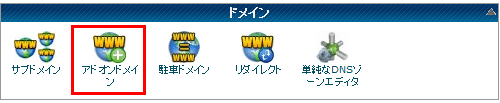 アドオンドメインを作成する 入力例です。FTPのユーザ名やパスワードも自分で指定する事になります。フリースペースに慣れていると違和感を感じるかも知れません。
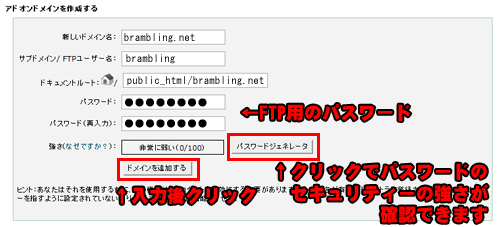 ドメイン追加完了 最後に「ドメイン」を追加するをクリックします。「Baby Plan 赤ん坊」以上のプランになるとサブドメインを使いドメインを追加していく事が出来ますが、最初に登録したドメインの変更にはメールでの対応になるとのこと。反映に最長1日要しますので、1日待ってから確認致しましょう。 |
次のページ | HostGatorの解約方法・身分証明 ドメイン名で審査になり解約



